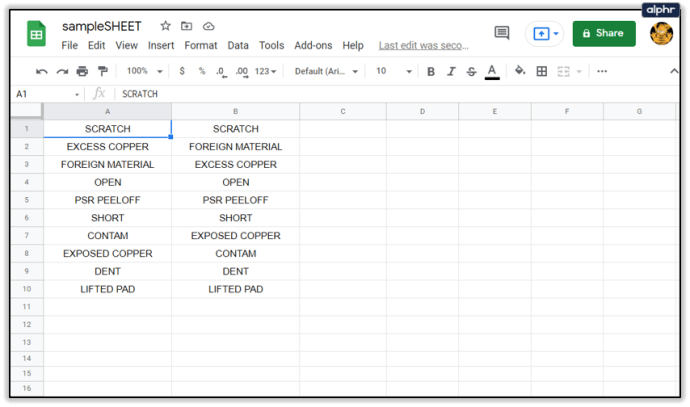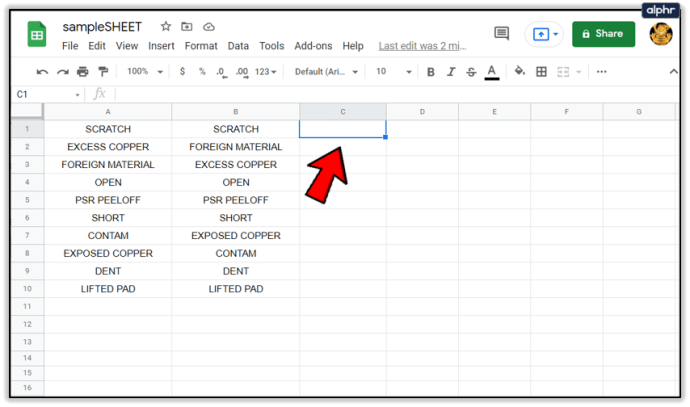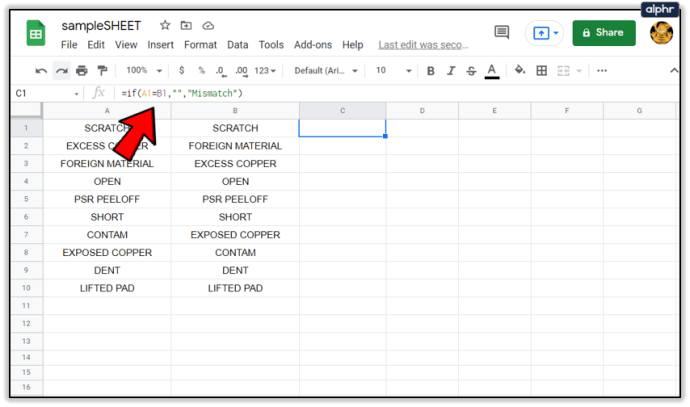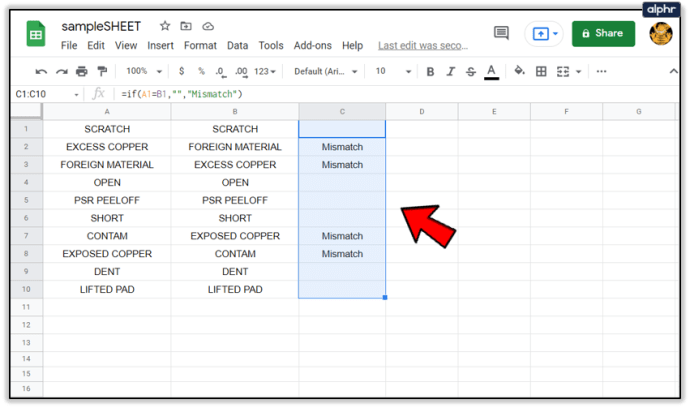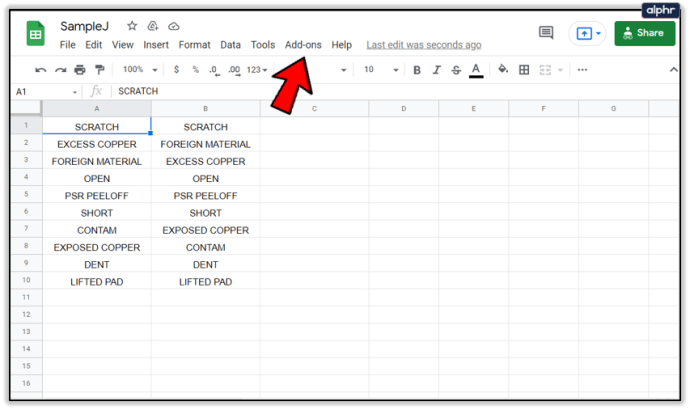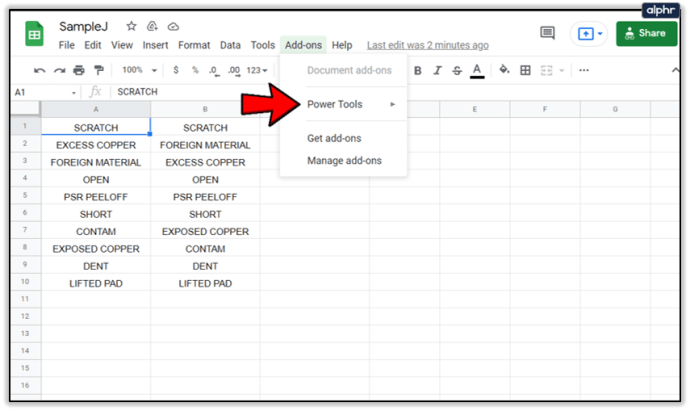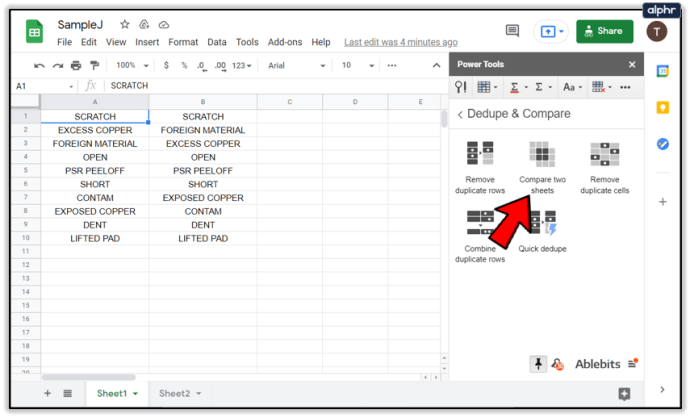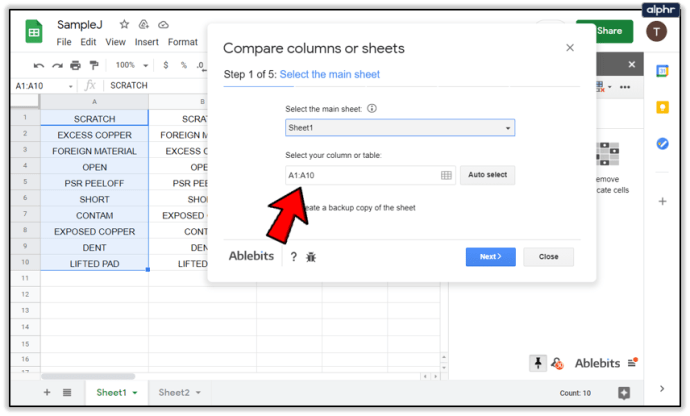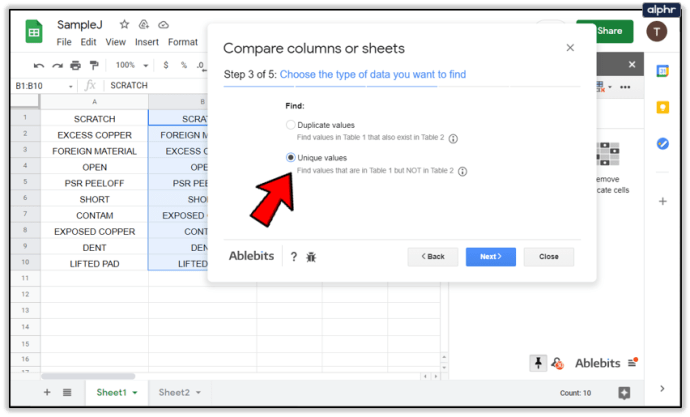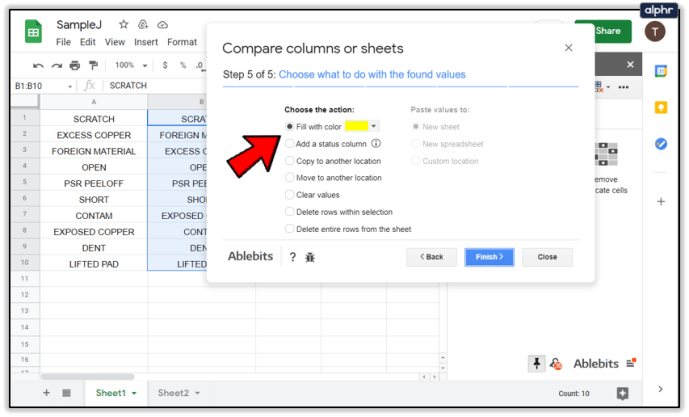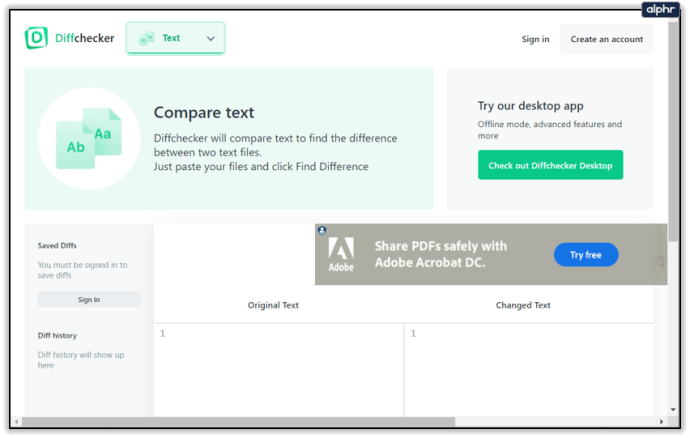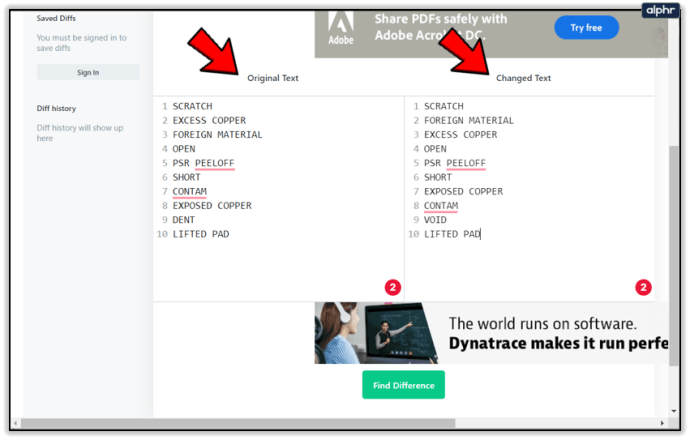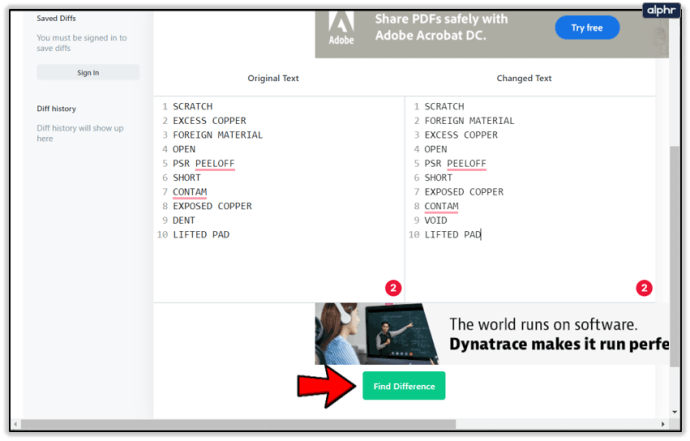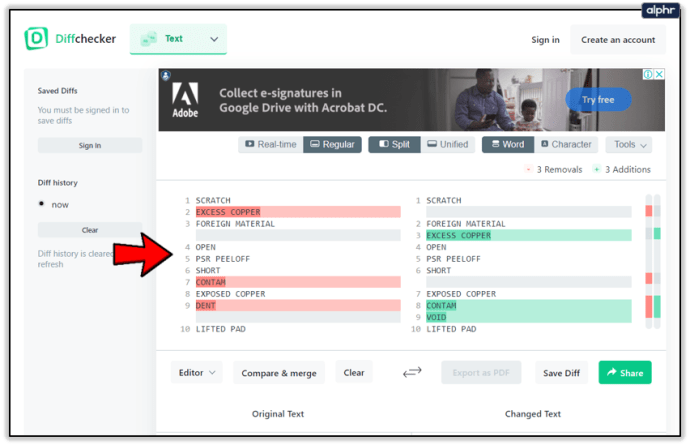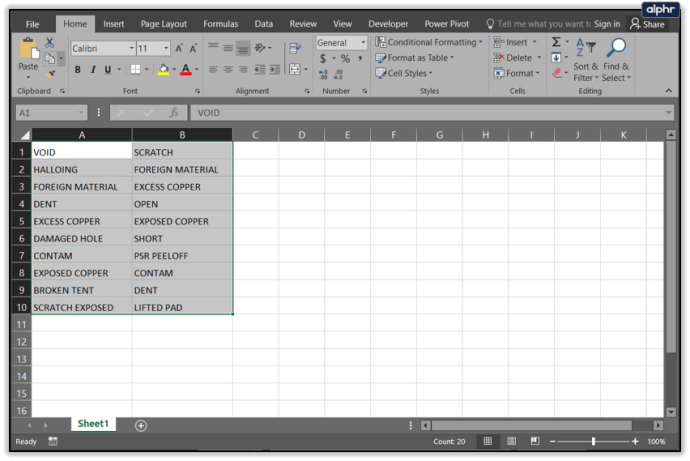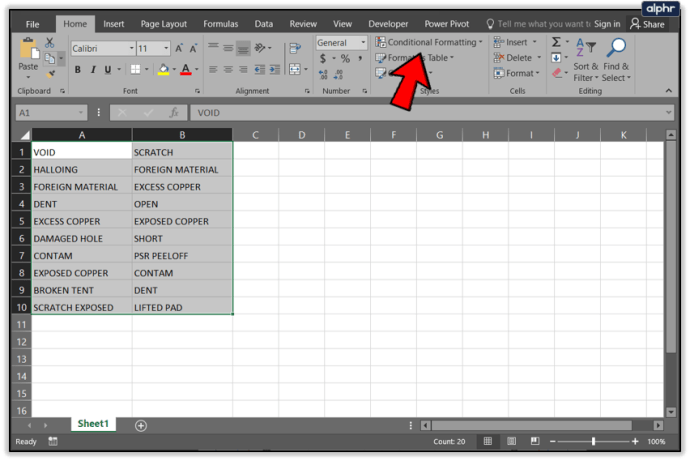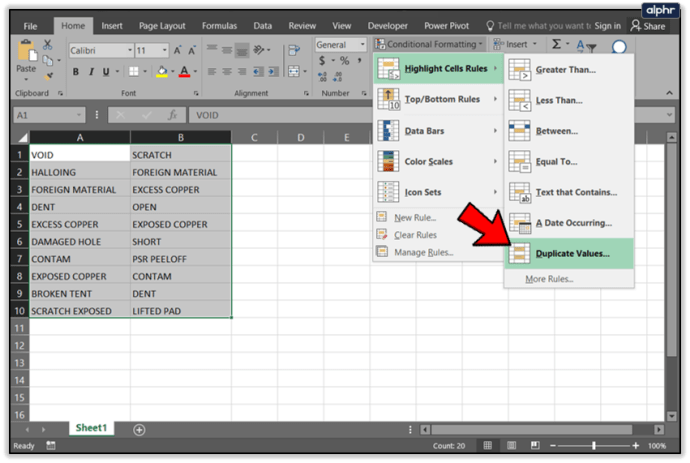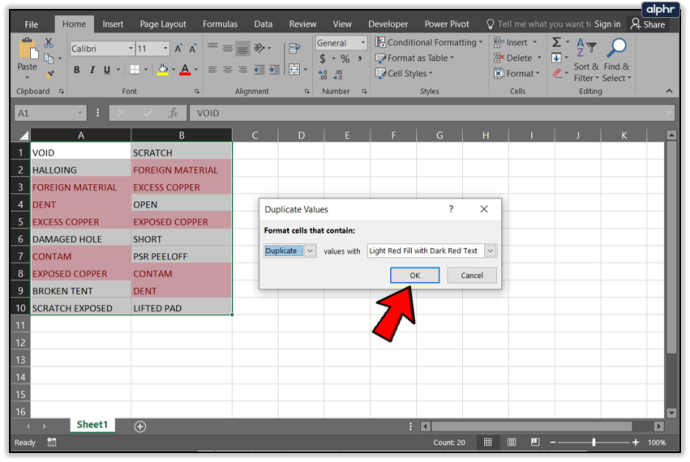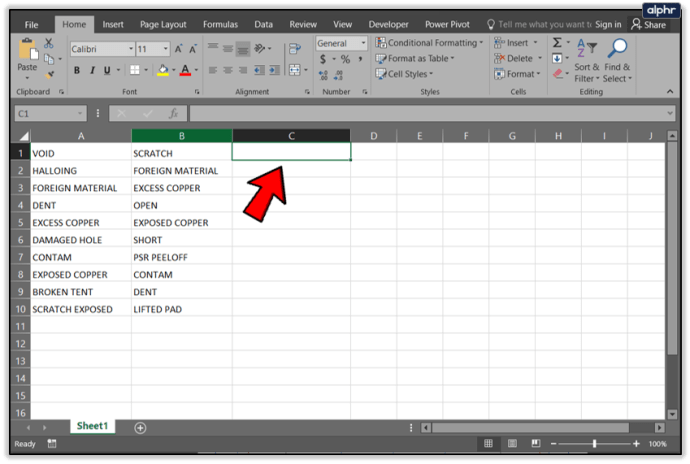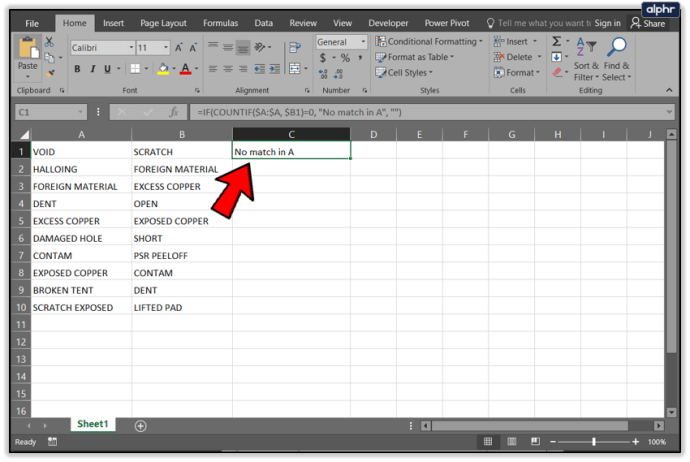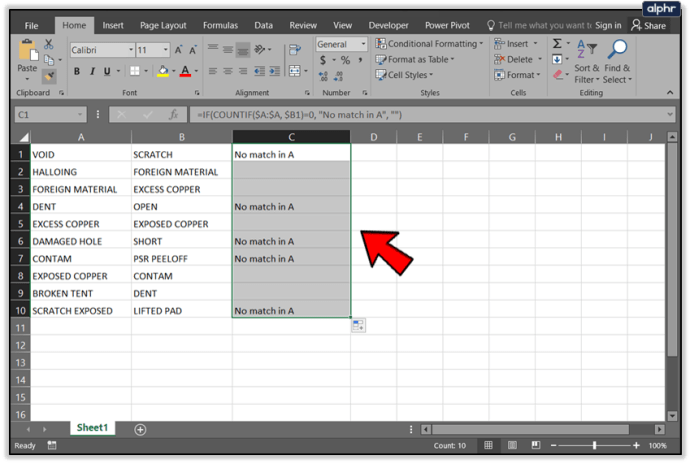Гоогле табеле су Гоогле-ова моћна апликација за табеле заснована на облаку која се лако учи. Листови се такмиче са Мицрософт Екцел-ом на тржишту табела, немају исту ширину или дубину функција.
Гоогле табеле, Гоогле документи и Гоогле слајдови су део канцеларијског пакета заснованог на вебу који Гоогле нуди бесплатно. Ове апликације се интегришу са Гоогле диском, Гоогле-овим складиштем датотека и услугом синхронизације.
Један од тих рутинских задатака у табели је поређење информација у различитим колонама. Листови су више него способни да изврше овакву врсту поређења.
У овом чланку са упутствима показаћу вам како можете да упоредите податке између колона у Гоогле табелама, а такође ћу описати један приступ за обављање исте ствари са Мицрософт Екцел-ом. Ако сте корисник Екцел-а који размишља о замени и забринути сте због упоредивих функција, овај чланак би требало да вам олакша бриге. Можете то да урадите помоћу Таблица!
Колоне за поређење Гоогле табела

Упоредите две колоне у Гоогле табелама
Један једноставан приступ упоређивању колона у Табелама је употреба формуле. Рецимо да имамо две колоне података, колону А и колону Б. Ако желимо да упоредимо колоне и забележимо било какве разлике, можемо да користимо формулу.
ИФ формула је моћан алат у Схеетс (као и у Екцел-у). У изјави ИФ постоје три аргумента.
Први аргумент је тест који треба извршити, други аргумент је резултат који треба да се врати ако тест јесте неистина, а трећи аргумент је резултат који треба вратити ако је тест јеистина. Ово је прилично лако разумети, али је тешко прочитати у формули, па хајде да прођемо кроз њу.
- Отворите свој лист на страници коју желите да упоредите.
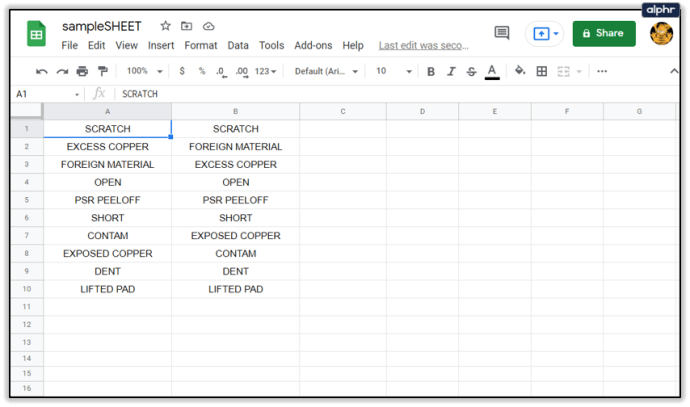
- Са подацима у колонама А и Б, означите ћелију Ц1.
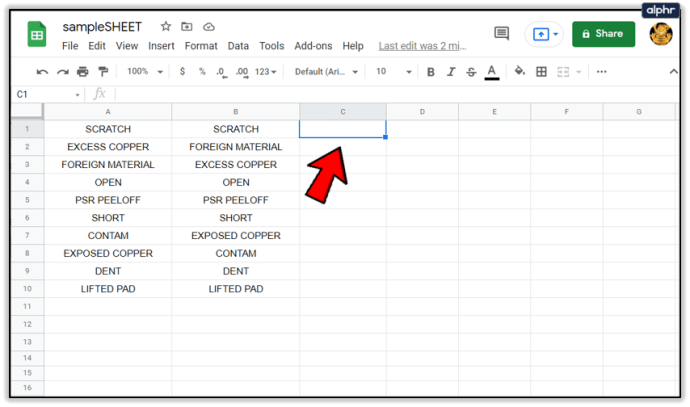
- Залепите
=иф(А1=Б1,"","Неподударање")у ћелију Ц1. Логика је следећа: ако су А1 и Б1 исти (тј. А1=Б1), формула враћа празан стринг, а ако нису исти (А1 не не једнако Б1), формула враћа „Неподударање“.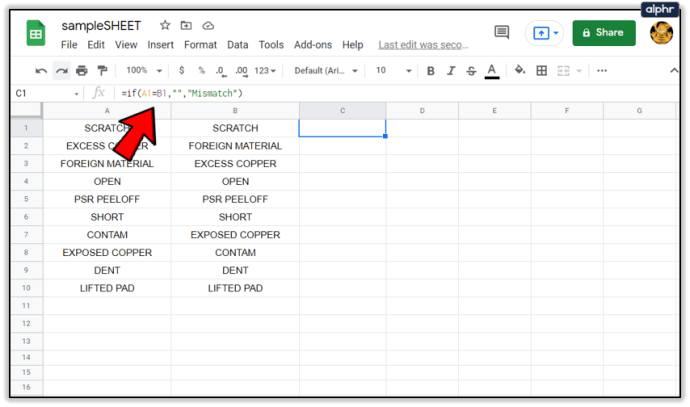
- Кликните левим тастером миша на доњи десни угао ћелије Ц1 и превуците надоле. Ово копира формулу у Ц1 у све ћелије колоне Ц.
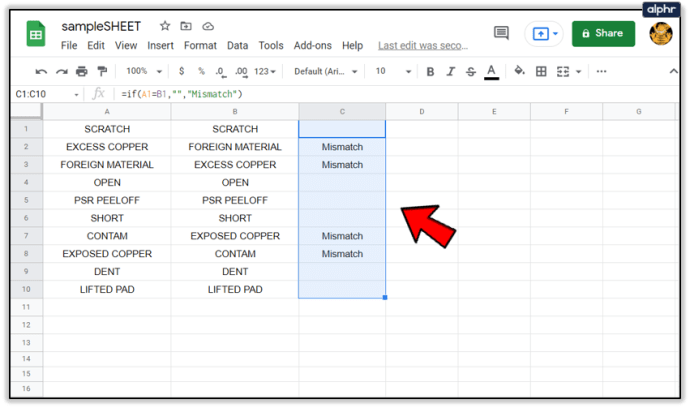
Сада за сваки ред у коме А и Б нису идентични, колона Ц ће садржати реч „Неподударање“. Ако видите празну ћелију, формула није вратила ништа што указује да се колоне подударају.
Поређење података у више колона
Поређење података између две колоне је у реду и корисно... али шта ако имате више колона података и морате да урадите поређења? Па, Схеетс такође могу то да поднесу, користећи функцију која се зове АРРАИФОРМУЛА. Ово је прилично напредна формула и нећу улазити дубоко у коров о томе како функционише, али ће нам омогућити да направимо нека поређења података у више колона.
У Табелама и другим табелама можете користити формулу низа да бисте израчунали колону у или ред међузбирних вредности тако што ћете је поставити у ред ћелија или можете израчунати једну вредност у једној ћелији.
Рецимо да имамо два скупа података. Сваки скуп података има вредност индекса – може бити број дела или серијски број. Такође постоји неколико колона података повезаних са сваком вредношћу индекса – боје производа, можда или количина при руци. Ево како би један од тих скупова података могао да изгледа.

Дакле, имамо Џејнине податке. Али онда Боб шаље своје бројке за исти скуп информација, а ми сумњамо да би могле постојати неке разлике између два скупа података. (У овом примеру можете лако визуелно да идентификујете разлике, али претпоставите табелу са хиљадама уноса.) Погледајте испод за Џејн и Бобове фигуре једна поред друге.
Ако желимо да проверимо да ли су цене по јединици које су пријавили Џејн и Боб исте, можемо да користимо АРРАИФОРМУЛА да то урадимо. Желимо да пријавимо све разлике и да их одштампамо почевши од ћелије И3, тако да у И3 укуцамо ову формулу:
=АрраиФормула(СОРТ(иф(цоунтифс(Е3:Е&Г3:Г,А3:А&Ц3:Ц)=0,А3:Ц,)))
Ово резултира поређењем у више колона које изгледа овако:

Сада можемо да видимо да СКУ А10305 има разлику и можемо да схватимо ко има праве информације, а ко грешку.
Коришћење електричних алата за поређење колона
Други приступ је коришћење алата за поређење у једном од пакета додатака за Гоогле табеле. Један алат је познат као „Повер Тоолс“, веома корисна колекција додатака за проширење функционалности Гоогле табела. То је један од многих таквих алата који у великој мери проширују основну функционалност и одузимају много посла око креирања табела.
Иако су некада били бесплатни на неодређено време, Повер Тоолс сада захтева претплату када се бесплатни пробни период заврши. Рекао бих да Повер Тоолс вреди цену за тешке кориснике табела по цени од 29,95 УСД годишње или 89,95 УСД за доживотну претплату.

Повер Тоолс има много моћних функција, али ми ћемо овде само погледати његов метод упоређивања колона.
- Када се Повер Тоолс дода у ваше Гоогле табеле, идите на Додаци падајући мени
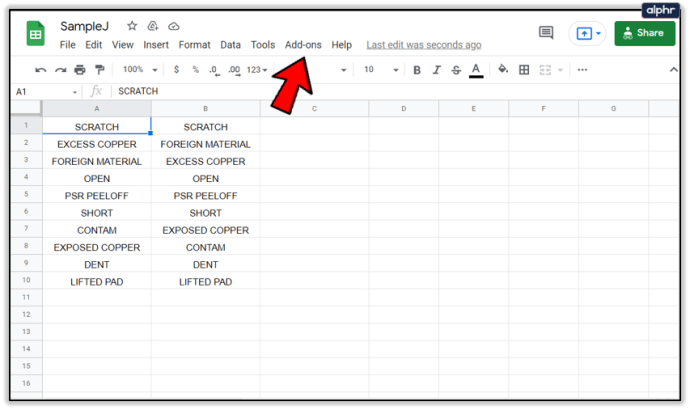
- Изаберите Електричне алате
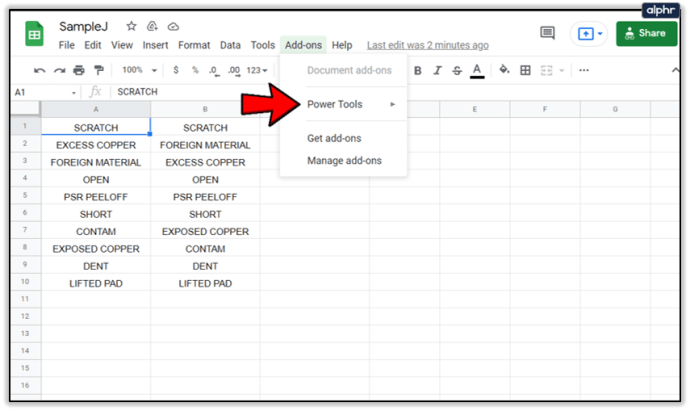
- Затим изаберите Почетак

- Кликните на опцију менија „Дедупе & Цомпаре“, а затим изаберите „Упореди два листа“
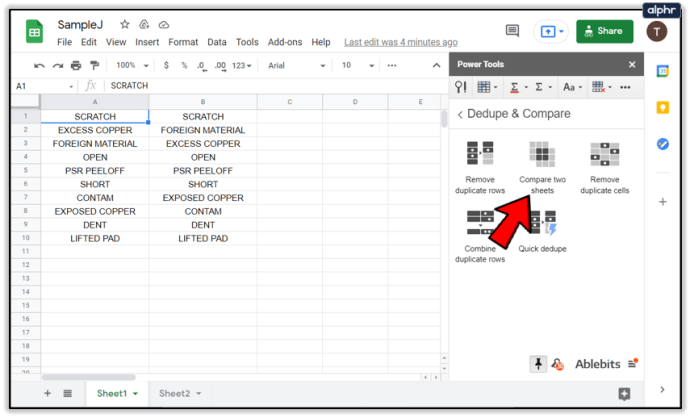
- Унесите опсеге колона које желите да упоредите. Имајте на уму да можете да упоредите више колона истовремено, па чак и да упоредите различите листове!
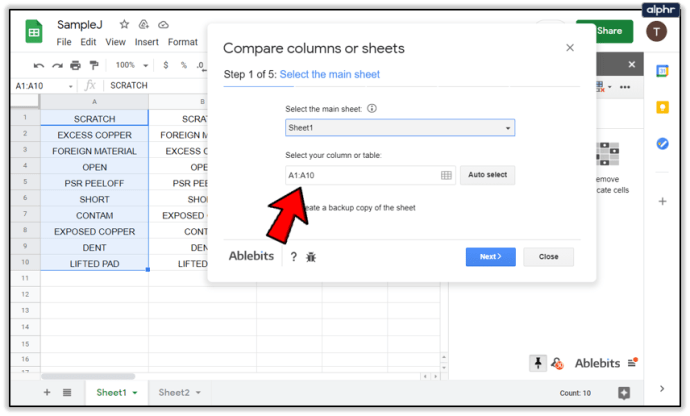
- Изаберите да ли желите да пронађете јединствене вредности или дупликате вредности.
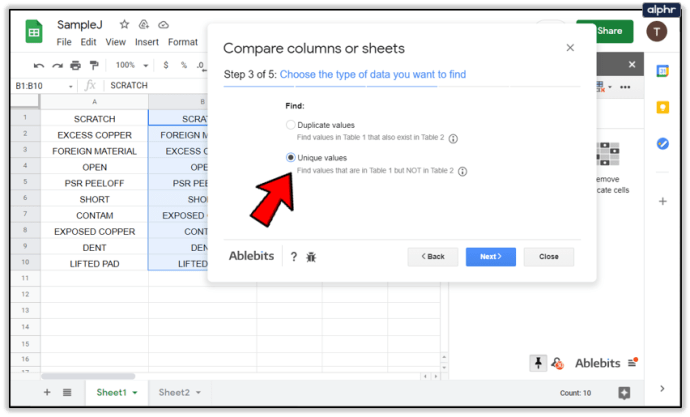
- Изаберите како желите да електрични алати приказују резултате поређења. Можете одабрати да буде боја у дупликатима или јединственим ћелијама, да преместите или копирате податке у нове колоне и друге опције.
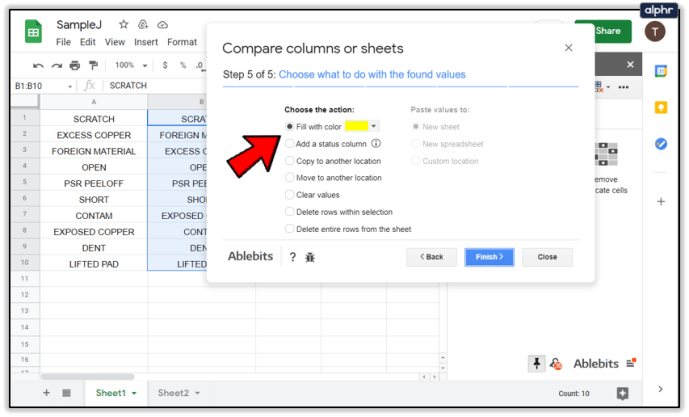
Брз начин да упоредите разлике између текста или табела
Ако не желите гњаважу око писања формула или коришћења додатка и само желите да брзо упоредите вредности или текст између два документа, постоји бесплатна алатка на мрежи која ради за вас. Зове се Диффцхецкер и чини се да добро функционише. Чак се препоручује за употребу на форуму Гоогле докумената.
- Идите на Диффцхецкер.
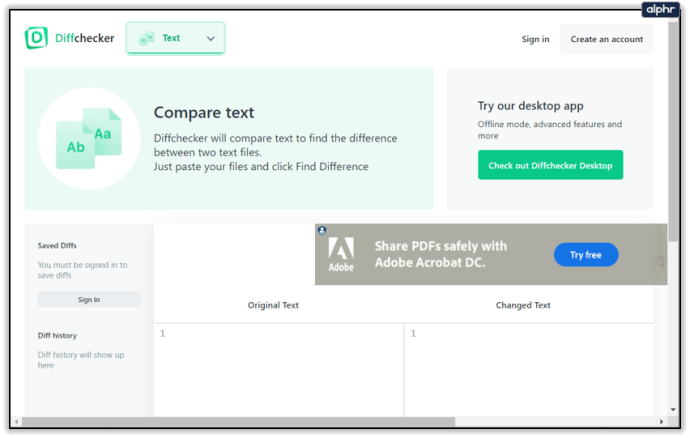
- Налепите један скуп текста или вредности у лево окно, а другу колону или текст у десно.
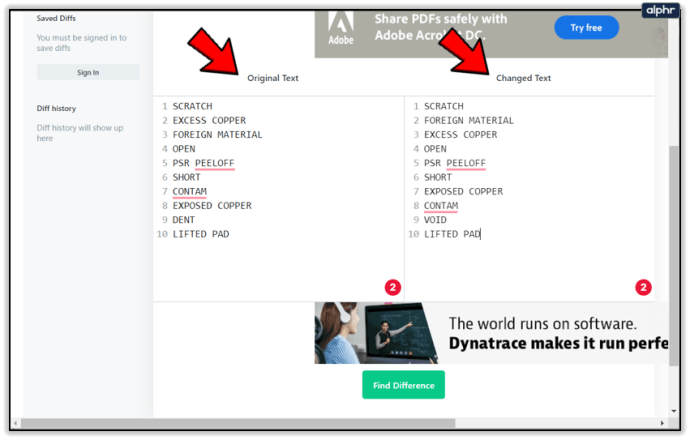
- Изаберите Финд Дифференце!
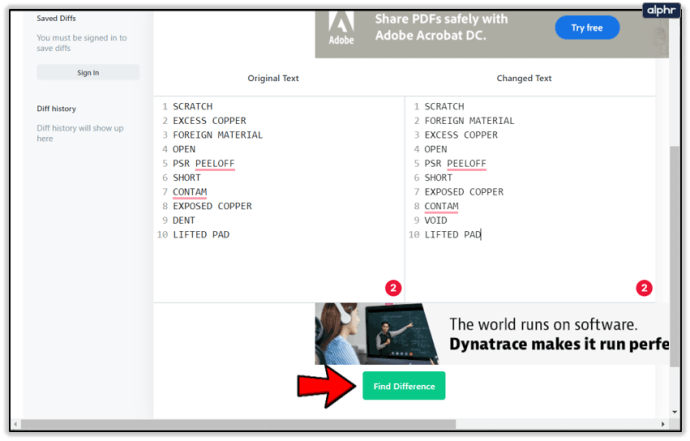
- Сајт ће упоредити два окна и истаћи све разлике.
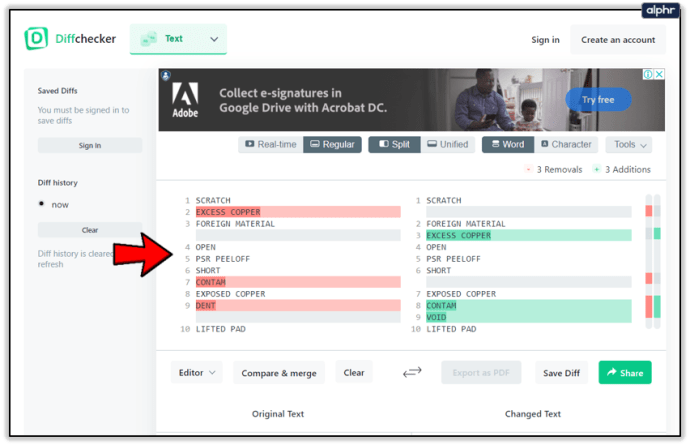
Диффцхецкер је користан ако покушавате да направите разлику између колона и требате само резултате.
Дакле, ако користите Екцел, можете ли да упоредите колоне помоћу тог алата? Па наравно да можете!
Упоредите две колоне у Мицрософт Екцел-у
Пребацујем између Гоогле табеле и Мицрософт Екцел-а у зависности од тога шта покушавам да урадим. Иако је Схеетс веома добар, нема баш толико функција као Екцел и тако не успева у неким кључним областима.
Метод 1 за упоређивање колона за дупликате у Екцел-у:
- Означите две колоне које желите да проверите.
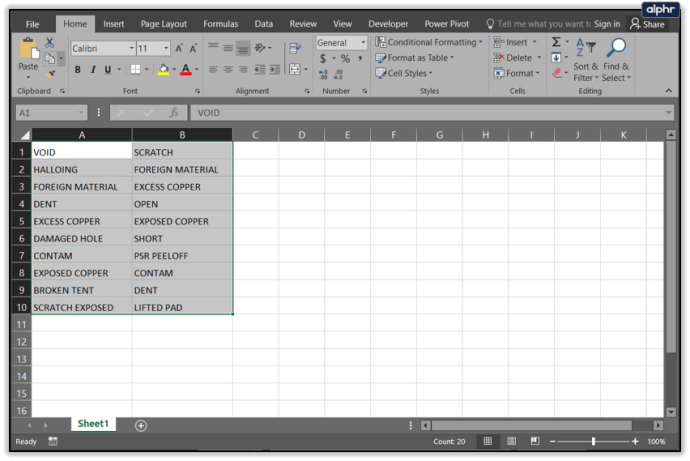
- Изаберите Условно форматирање са почетне траке.
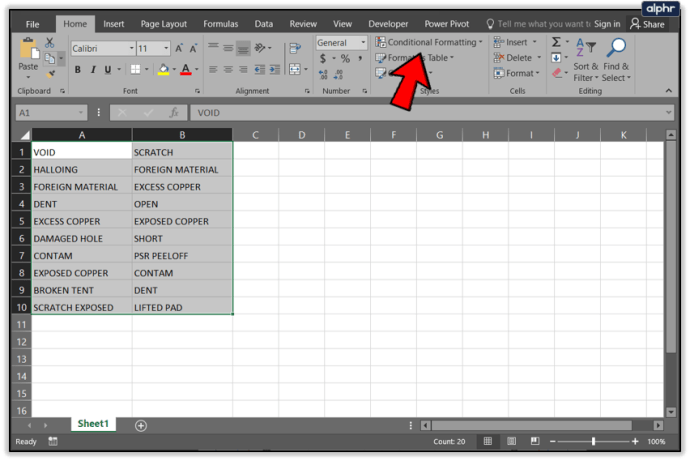
- Изаберите Истакните правила ћелије и дупле вредности.
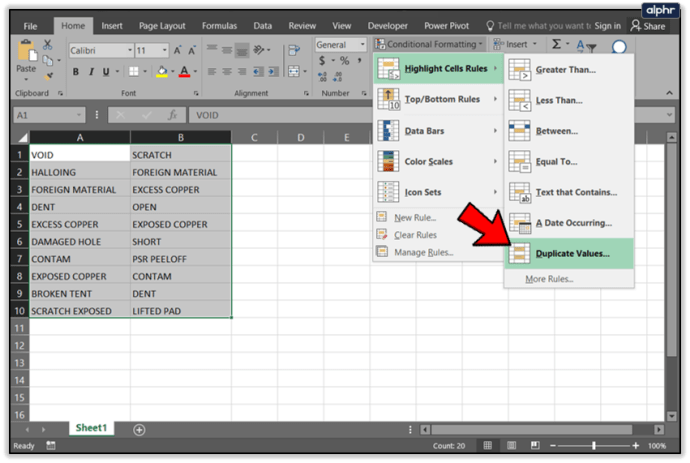
- Изаберите формат за приказ и изаберите ОК.
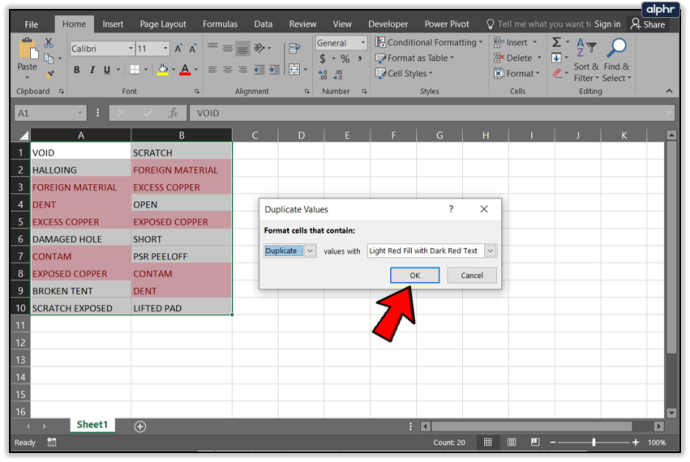
Метод 2 за упоређивање колона за разлике у Екцел-у:
- Означите ћелију 1 у колони Ц.
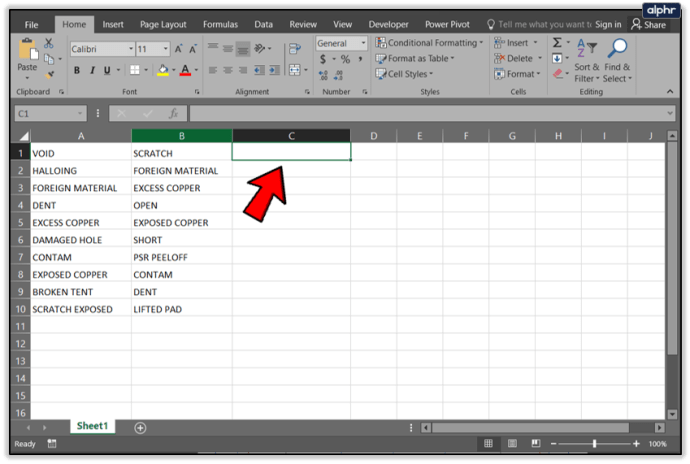
- Залепите
=ИФ(ЦОУНТИФ($А:$А,$Б1)=0,"Нема подударања у А","")у траку формуле.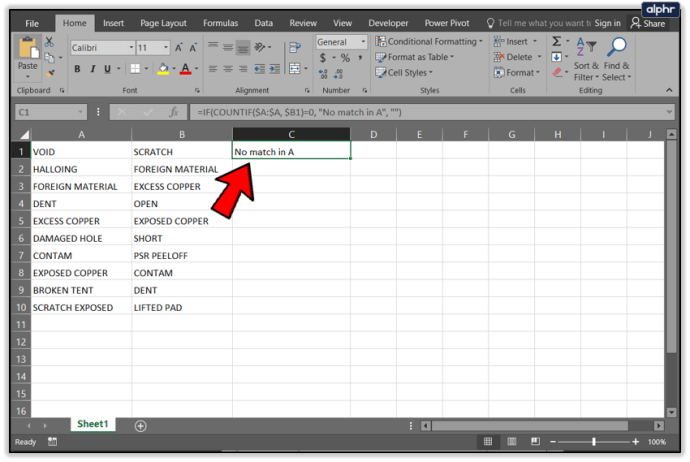
- Требало би да видите „Нема подударања у А“ у колони Ц где год се две колоне разликују.
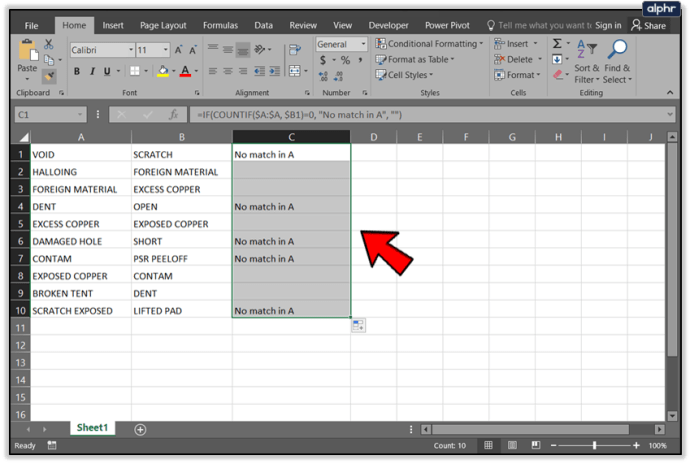
Требало би да видите те ћелије са разликама јер би у одговарајућем реду требало да постоји ознака која вам говори „Нема подударања у А“. Можете, наравно, модификовати ово да кажете шта год желите. Такође можете да промените слова колоне или редослед којим их поредите.